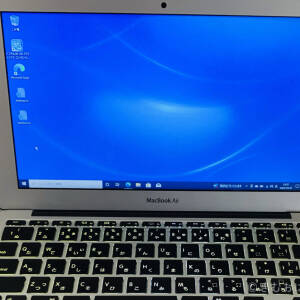EditorConfigでコーディング基本ルールをかんたんに統一
このブログではアフィリエイト・アドセンス広告を利用しています
当ブログでは、アドセンス・アフィリエイト広告を掲載しています。
消費者庁が発表しているルールに沿って記事を作成していますが、問題のある表現を見つけた際にはご連絡ください。
プロジェクトを複数人のチームで開発する時、コーディングの基本的なルールがバラバラでちょっとしたストレスを感じてしまうことって、ありますよね?
ひと手間かけてコーディング規約を作成するほどではない小さめプロジェクトだと特に。
- インデントはTab?スペース?
- スペースは2つ?4つ?
- 改行コードはLF?CR?CRLF?
- 最終行に空行を入れる?入れない?
- 余計なスペースが残っているのが気になる?気にならない?
こんなお悩みをサクッと解決してくれるのが「EditorConfig」です。
目次(読みたいところへジャンプ!)
EditorConfig導入のメリット
EditorConfigの設定ファイル「.editorconfig」をgithub対象ファイルにしておくことで、インデントやスペースといった超基本的なコーディングルールをメンバーで統一することができちゃいます。
EditorConfigが優れているのは、エディタを問わないところ。
Visual Studio Code, Php Storm, Sublime Text, Atom, Emacs, Vim…などなど多くのエディタに対応しています。
つよつよエンジニアほどエディターが違うだけで作業効率に違いが出てしまうからこそ、お気に入りのエディタを使い続けられる環境を整えたいですよね。
>>>EditorConfig
EditorConfig導入手順
- エディタで拡張機能「EditorConfig」をインストール&有効化する
- .editorconfigファイルをgithubで共有する
EditorConfigの導入方法はとっても簡単!
メンバー各自のエディターに「EditorConfig」プラグインをインストールしてもらえれば、あとはgithubプロジェクトにルールを設定した.editorconfigを置いておくだけ。
>>>EditorConfig
.editorconfigファイル設定例
root = true
[*]
indent_style = space
indent_size = 4
end_of_line = lf
charset = utf-8
trim_trailing_whitespace = true
insert_final_newline = true
[*.{sh,yml,json}]
indent_size = 2
[*.md]
trim_trailing_whitespace = false
最初のroot = trueは特にこだわりがなければtrueで。.editorconfigファイルがプロジェクト内に見つからない場合でもルートディレクトリまで探しに行かなくなります。これは最初に宣言しておく必要があります。
[*] で全てのファイルが対象になります。
設定順序は、全てのファイル対象にしたデフォルト設定>各ファイル独自の設定をしていきます。
| indent_style | インデント指定:space, tab |
| indent_size | インデントサイズ:数値指定 |
| end_of_line | 改行コード:lf, cr, crlf |
| charset | 文字コード:utf-8, utf-8-bom, utf-16be, utf-16le |
| trim_trailing_whitespace | スペース削除 |
| insert_final_newline | 最終行に空行追加 |
EditorConfigを取り入れて、少しでもチーム開発をスムーズに進めていきましょう。
>>>EditorConfig